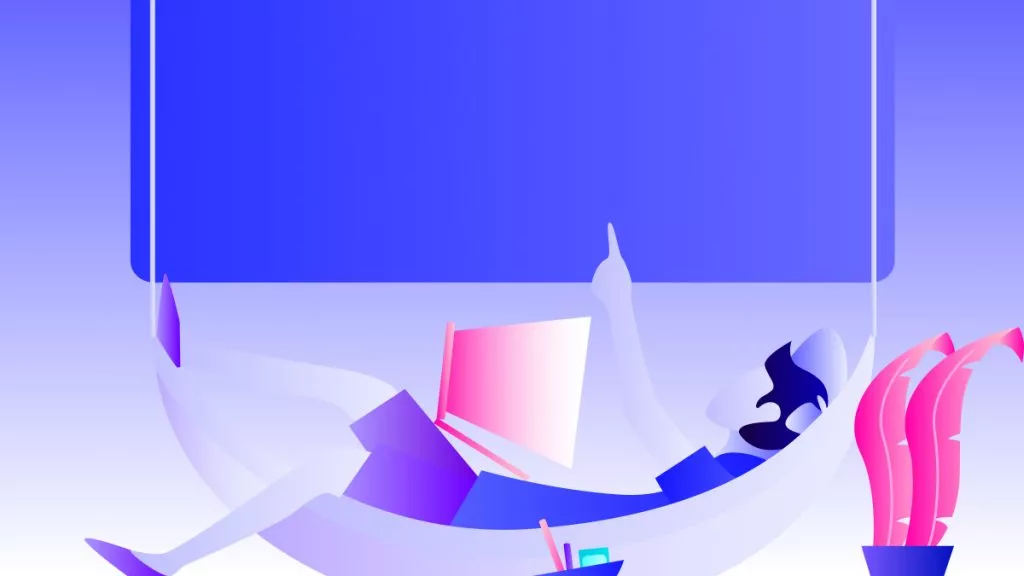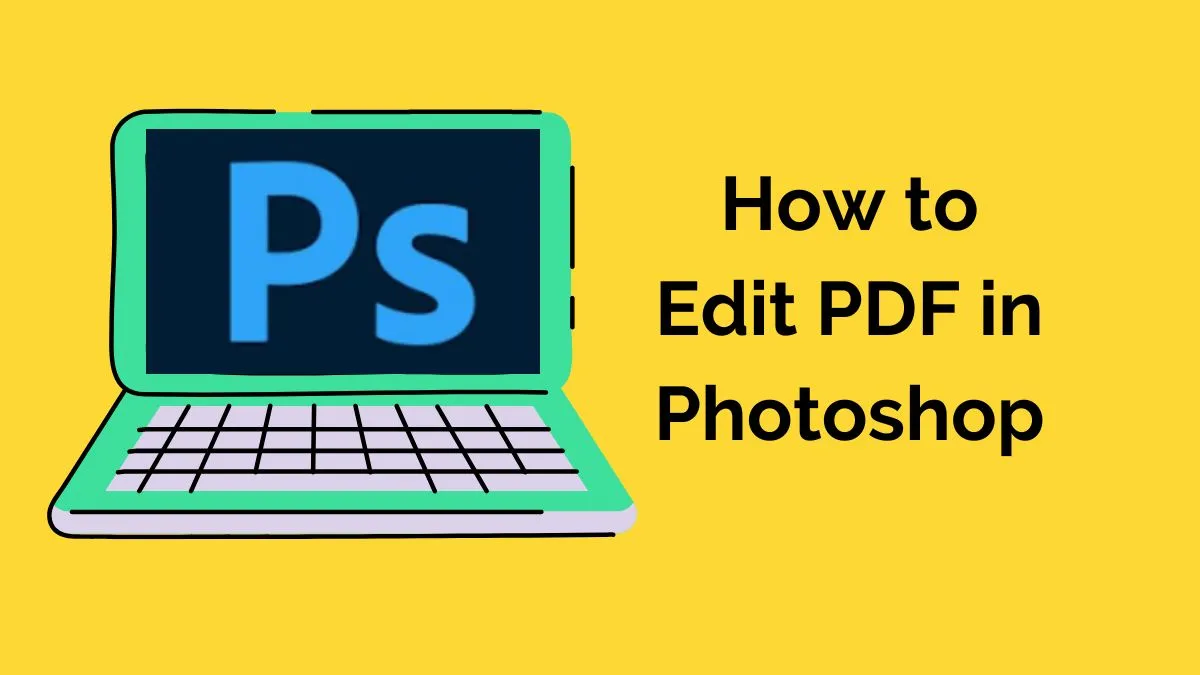PDF 파일을 편집할 때마다 갑자기 뜨는 알림창, 프로그램 종료 시마다 반복되는 프로모션 광고때문에 작업 흐름이 끊기고 집중력까지 떨어집니다. 알PDF는 기본적으로 ‘무료 프로그램’이기 때문에 광고 노출을 통해 수익을 얻는 구조를 가지고 있습니다. 특히, 반복적인 광고는 업무 환경의 생산성 저하뿐 아니라 기업과 공기관 사용자에게는 보안상 리스크로 이어질 수 있습니다.
그래서 이번 포스팅에서는 알PDF 광고 제거가 왜 어려운지, 광고 없는 대안으로 UPDF를 왜 추천하는지, 그리고 UPDF에서 쾌적하게 PDF를 편집하는 방법 까지 단계별로 정리해드리겠습니다.
만약 이런 과정이 번거롭게 느껴진다면, 아래 다운로드 버튼만 클릭하면 바로 광고 없는 PDF 편집기를 사용할 수 있습니다!
Windows • macOS • iOS • Android 100% 안전
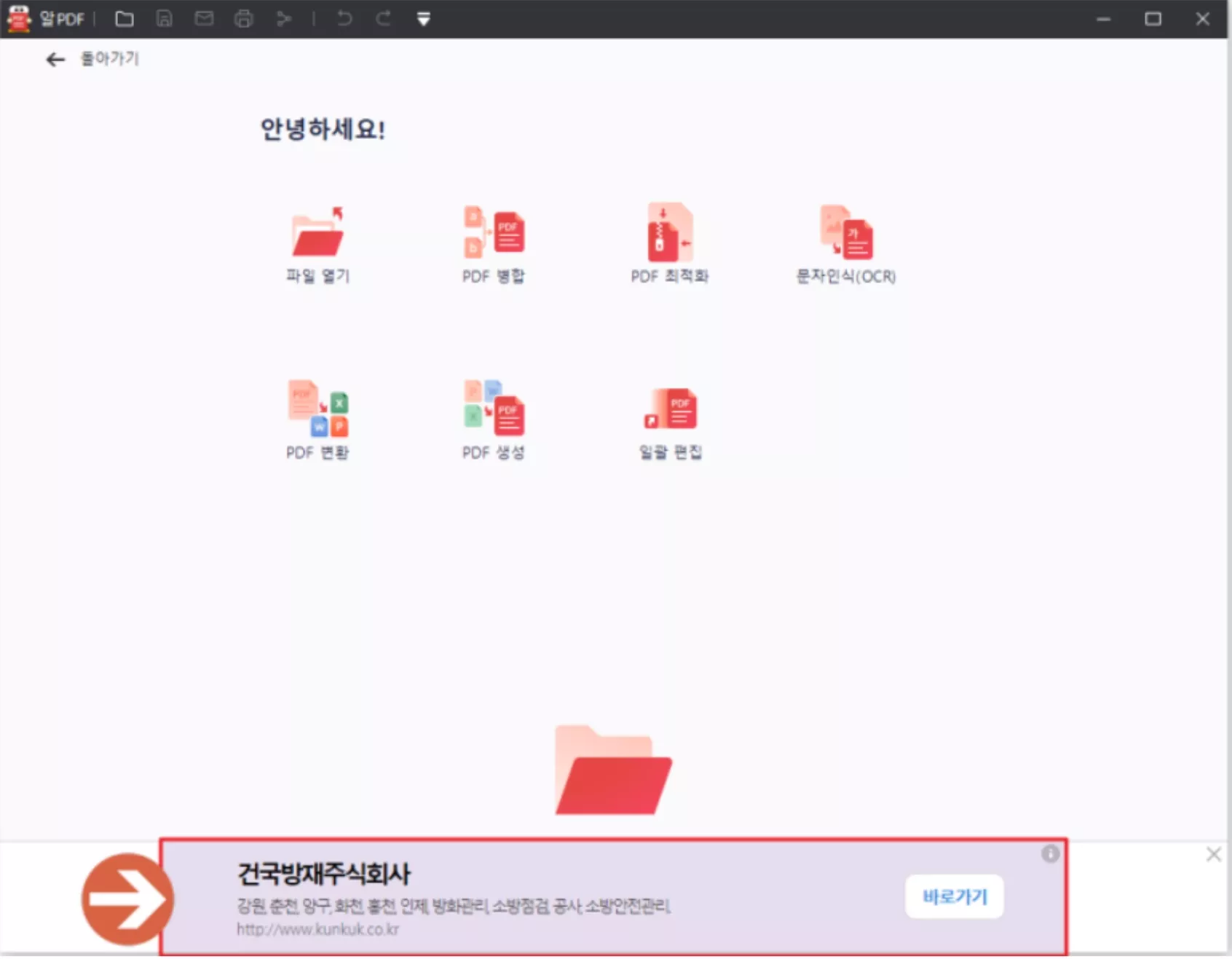
파트 1. 알PDF 광고 제거 방법 3가지
방법 1. 알 PDF 유료 버전 업그레이드
알PDF 광고 없애기 방법 중 가장 쉬운 해결책은 바로 알툴즈 공식 사이트에서 제공하는 알툴즈 AD-ZERO를 구매하는 것인데요. 이 플랜을 구매하시면 알 pdf 실행할 때 뜨던 프로모션이나 종료 시 팝업이 없어지죠.
- 알툴즈 AD-ZERO 접속 → 결제 페이지 이동
- 회원 가입 및 플랜 구매
- 프로그램 재실행 후 광고 제거 상태 확인
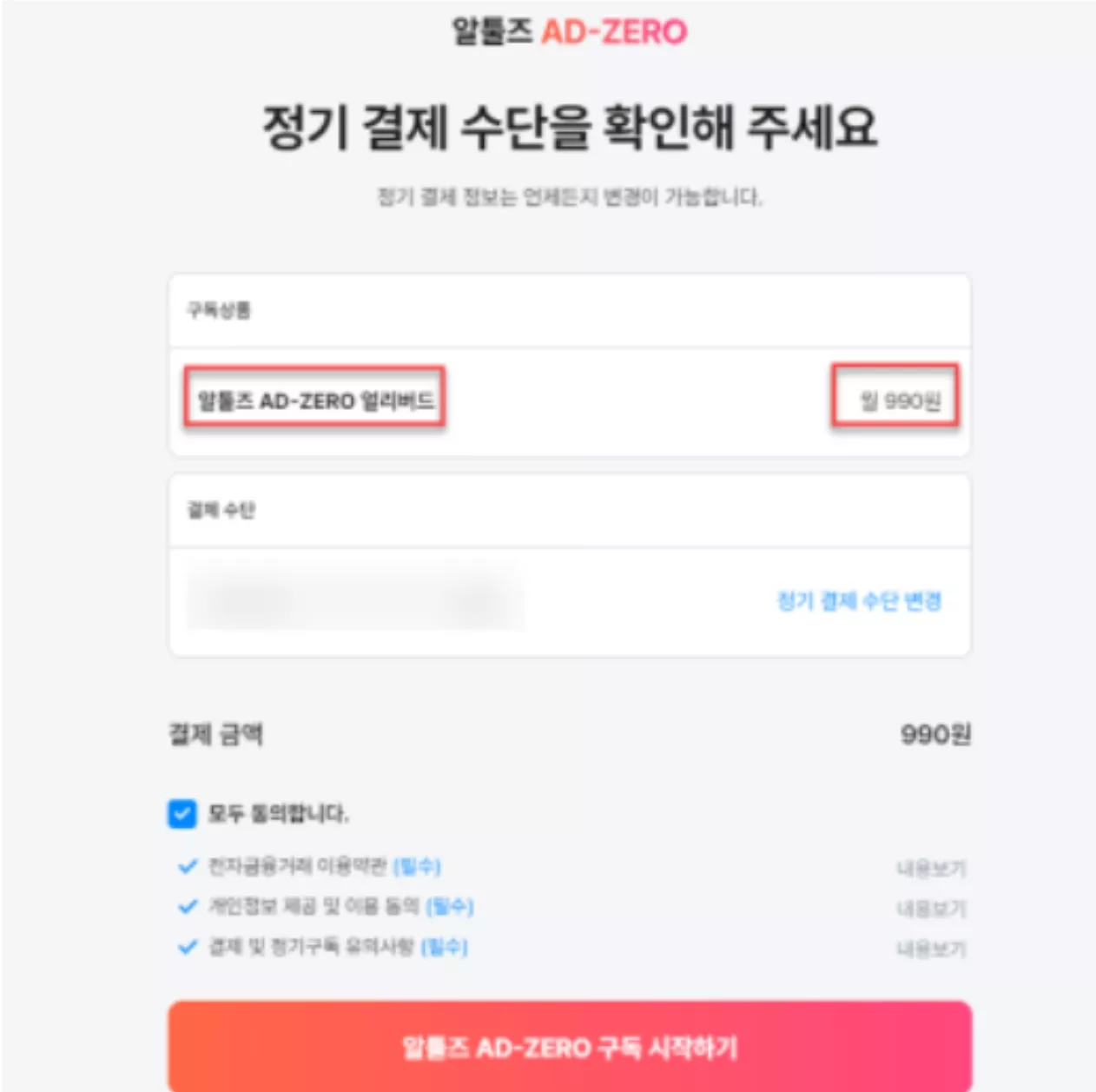
장점:
- 알 PDF 공식 지원이라 안정적
- 광고 완전 차단
단점:
- 구독료 또는 일회성 결제 필요
- 단순히 문서 몇 개 수정하려는 사용자에게는 부담
방법 2. AdGuard로 알PDF 광고 없애기
- 공식 사이트에서 AdGuard를 다운로드 후 설치를 완료하세요.
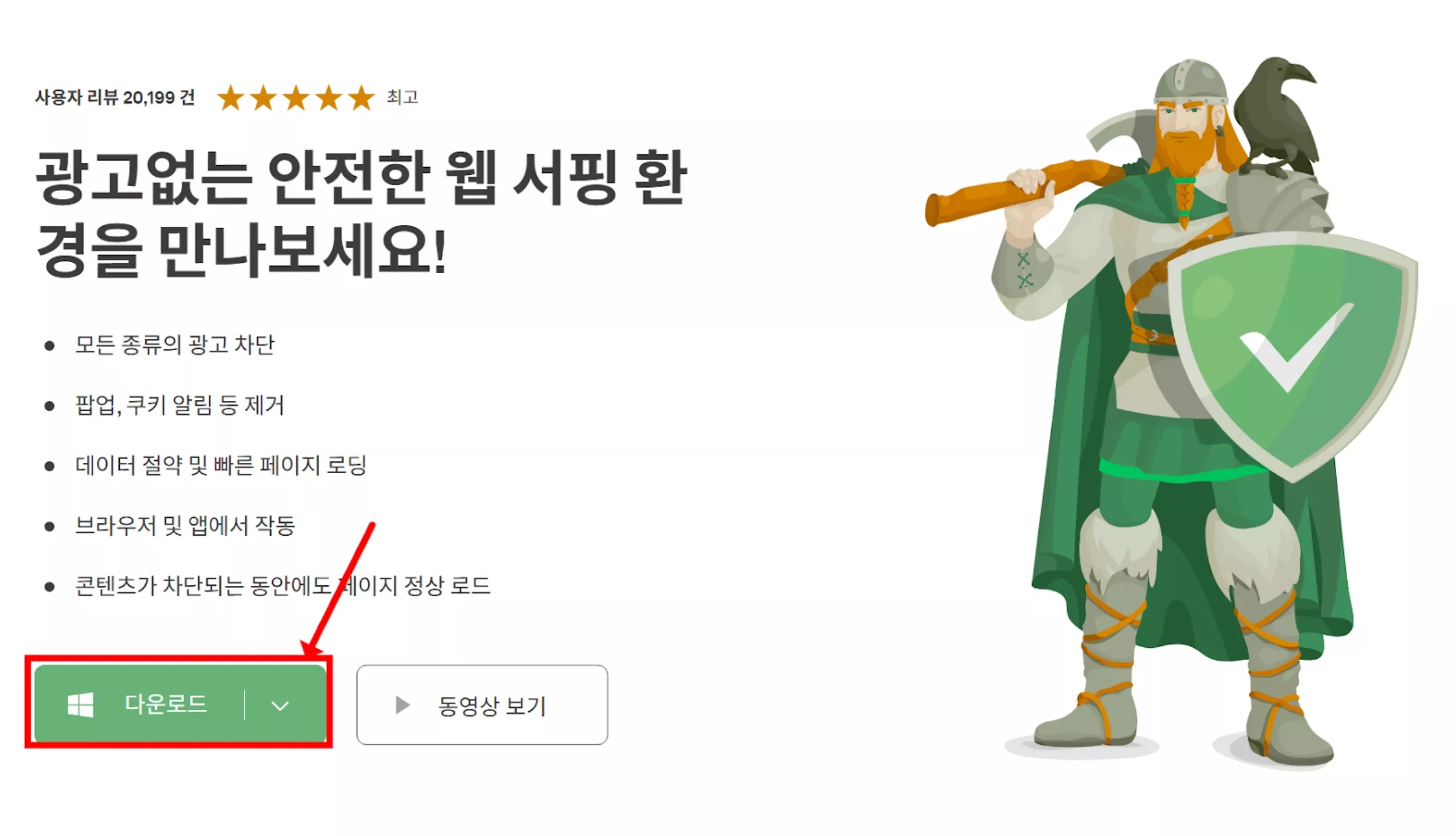
- AdGuard 설정 → 앱 관리 메뉴로 이동 → 목록에서 ALPDF.exe 선택합니다.
- 알PDF를 다시 열어 광고가 알PDF 제거가 되었는지 확인하세요.
- 알PDF가 업데이트되면 차단 설정이 풀릴 수 있으니, 새 버전이 설치되면 다시 차단을 적용해야 합니다.
장점:
- 눈에 거슬리는 팝업 광고를 즉시 줄일 수 있음
- 프로그램 삭제 없이 그대로 사용 가능
- 무료로 시도 가능
단점:
- 광고를 완전히 없애지는 못함
- 업데이트 때마다 재설정 필요
- 일부 온라인 기능이 함께 차단될 수 있음
방법 3. 알PDF 관리자 권한 삭제로 알PDF 광고 없애기
- PC에서 알PDF 바로가기를 우클릭하고 ‘파일 위치 열기’를 눌러주세요.
- 알PDF 파일 위치 열기가 생성되면 ALAd.dll 파일을 우클릭하여 ‘관리자 권한 삭제’를 합니다.
- 일반 삭제로는 알PDF 광고 제거가 안되니 반드시 ‘관리자 권한 삭제’를 눌러주세요,
- 그 다음, 다시 알PDF를 실행하는 광고가 제거된 것을 확인할 수 있습니다.
장점:
- 관리자 권한을 해제하면 광고 모듈이 함께 차단됨.
- 광고 프로세스가 줄어 프로그램이 약간 더 빠름.
단점:
- 일부 광고는 여전히 표시될 수 있음.
- 인쇄·OCR 등 일부 기능이 작동 안 될 수 있음.
- 새 버전 설치 시 권한이 자동 복구됨.
파트 2. 가장 현실적인 알PDF 광고 없애기 대안: UPDF로 전환
가장 깔끔한 알PDF 광고 제거 방법은 사실 광고를 없애는 것이 아니라 애초에 광고가 없는 프로그램을 쓰는 것이에요. 그게 바로 UPDF입니다. UPDF는 실행부터 저장까지 광고가 단 한 번도 뜨지 않아요. PDF 열기, 편집, 변환, 보안 설정 등 모든 기능을 매끄럽고 깨끗하게 이용할 수 있죠.
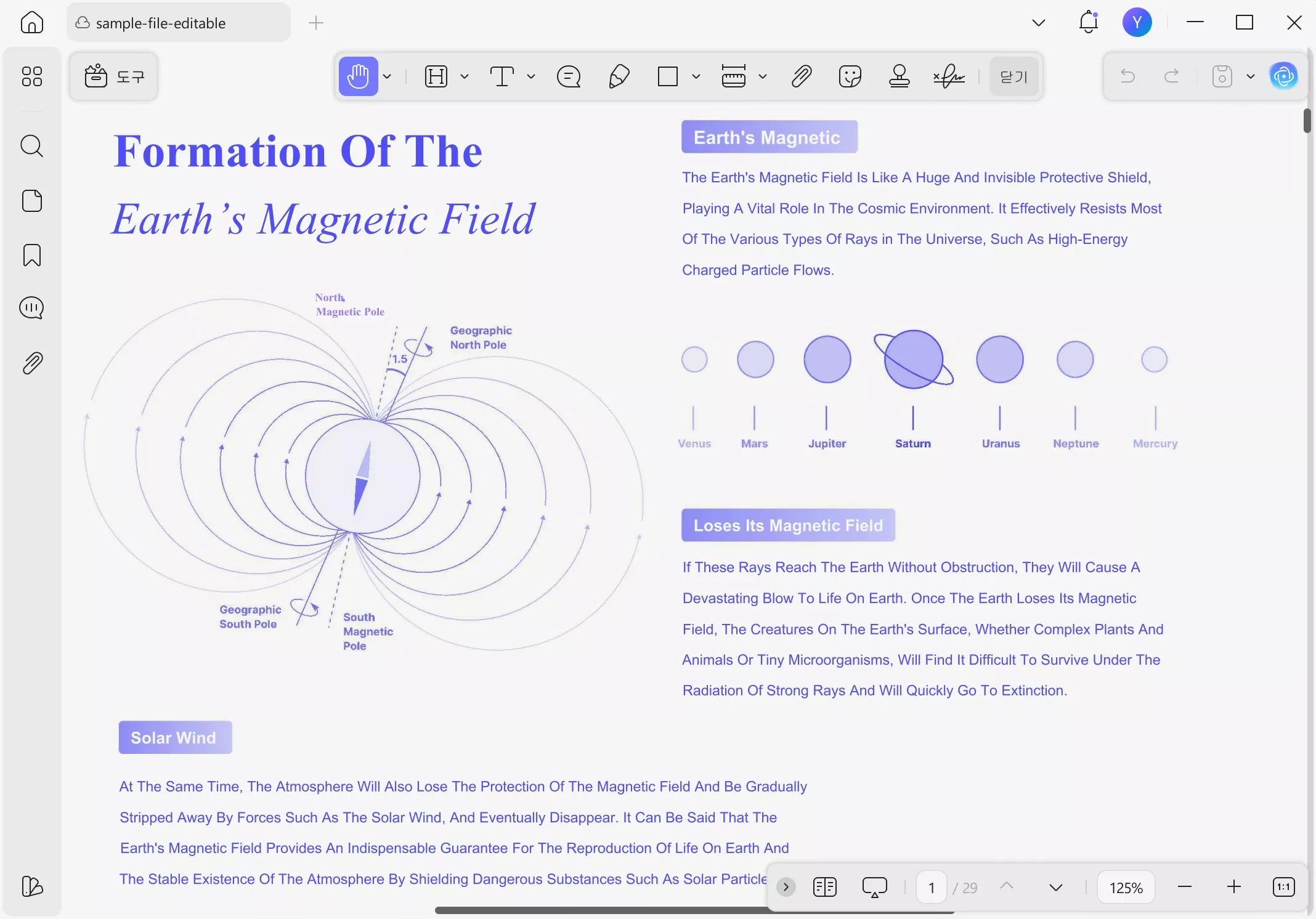
UPDF로 광고 없이 깔끔하게 사용하는 방법 알려드릴게요.
- UPDF 공식 사이트 접속 → 프로그램 다운로드
- 실행 후 “파일 열기”로 PDF 파일 불러오기

- 텍스트 수정, 이미지 편집, 주석 추가 등 자유롭게 작업
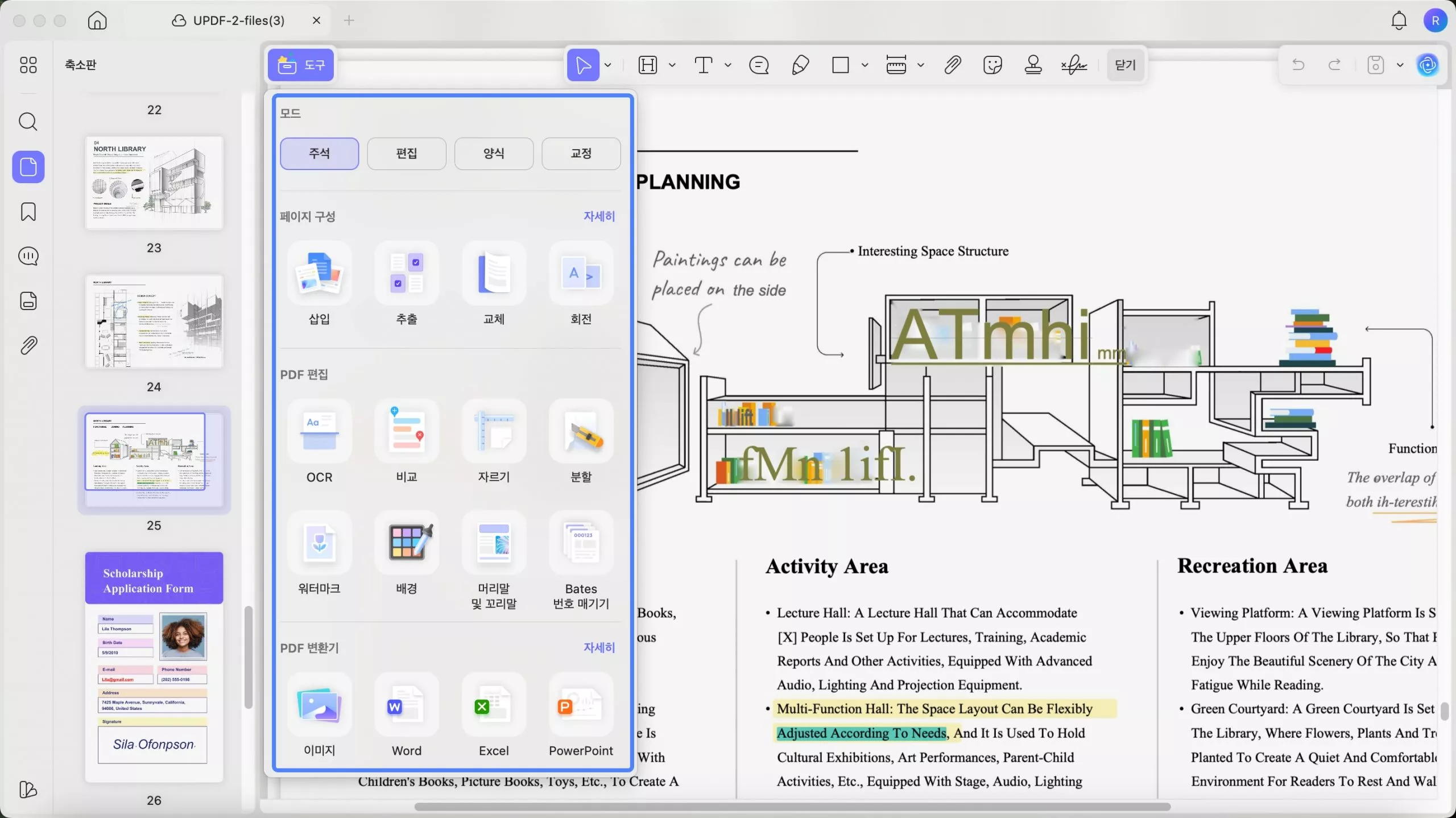
- 편집이 끝난 후 상단 ‘저장’에서 ‘다른 이름으로 저장’으로 변환 완료
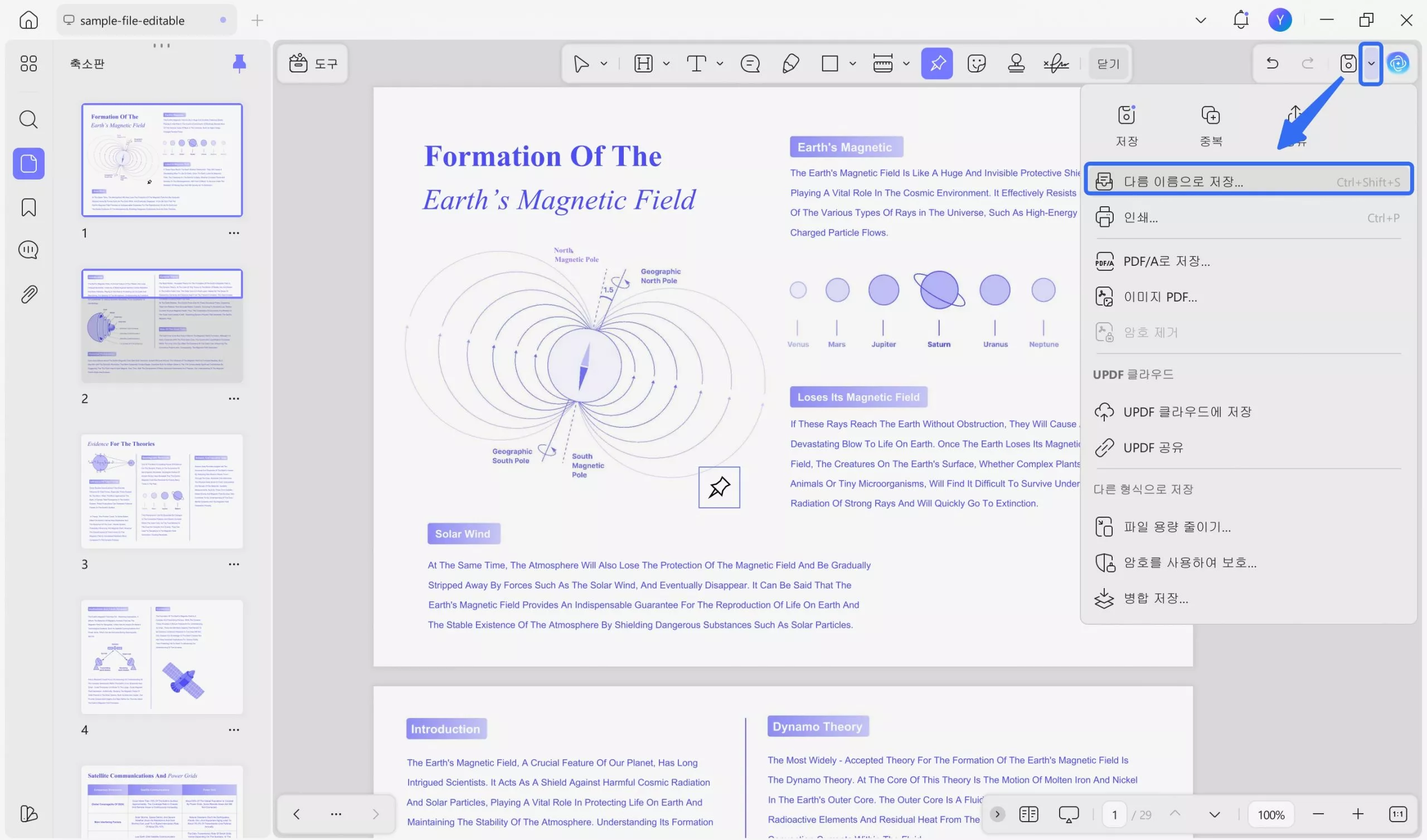
주요 장점:
- 광고 전혀 없음
- 가볍고 빠른 실행 속도
- 직관적인 인터페이스로 초보자도 바로 사용 가능
- PDF 편집, 주석, 보안, AI 분석까지 한 번에
UPDF로 가능한 모든 일
- PDF 편집: 텍스트·이미지 수정, 글꼴 변경, 하이퍼링크 삽입까지
- 주석 추가: 하이라이트, 메모, 도형, 말풍선으로 협업 강화
- 파일 변환: PDF ↔ Word 변환, Excel, PPT, 이미지, 텍스트 완벽 지원
- 페이지 관리: 페이지 추가, 삭제, 회전, 정렬, 병합 등 완전 제어
- 문서 비교 및 일괄 처리: 여러 PDF를 동시에 OCR, 압축, 워터마크 처리
- 문서 정리 기능: 메타데이터 및 숨은 정보까지 한 번에 삭제
광고를 없애겠다고 프로그램 설정을 뒤지는 대신 처음부터 광고 없는 PDF 편집기 UPDF를 쓰세요. 편집 속도, 집중력, 생산성까지 모든 게 달라집니다. 지금 바로 UPDF 공식 사이트 에서 무료로 설치하고 광고 없는 쾌적한 PDF 편집 환경을 경험해보세요.
특히 UPDF 플랜으로 업그레이드하면 하나의 계정으로 PC와 모바일 어디서든 사용할 수 있고, 복잡한 프로그램 없이 모든 PDF 작업이 한곳에서 해결됩니다.
파트 3. 알PDF vs UPDF: 광고 유무부터 기능까지 총정리
알PDF와 UPDF는 모두 대표적인 PDF 편집 프로그램으로 기본적인 PDF 보기와 편집이 가능하지만 직접 사용해본 사람들은 두 도구의 차이에 대해 궁금해 할텐데요.
이제 두 프로그램의 차이를 항목별로 비교해볼까요?
알PDF vs UPDF 비교표
| 구분 | 알PDF | UPDF |
| 플랜 가격 | ₩5,900원/월 | UPDF Pro: ₩55,600/년(약 ₩4,600원/년) UPDF Pro 라이선스: ₩97,400/평생 AI 어시스턴트: ₩109,900/년 |
| 광고 노출 | 무료 버전에서는 팝업, 배너 광고 상시 노출 | 광고 완전 없음 |
| 편집 기능 | 기본 텍스트/이미지 편집만 가능 | 고급 편집 + 주석 + 도형 + OCR + 변환 기능 |
| AI 기능 | ❌ | ✅ UPDF AI 내장 (요약, 번역, Q&A) |
| 보안 기능 | 문서 비밀번호 설정만 가능 | 비밀번호 + 권한 제한 + 디지털 서명 완비 |
| UI / 사용성 | 다소 복잡, 광고 배너로 시야 방해 | 깔끔하고 직관적인 인터페이스 |
| 가격 정책 | 광고 제거는 유료 결제 필요 | 기본 무료 + 선택형 Pro 플랜 |
| 지원 OS | Windows | Windows / macOS / iOS / Android |
직접 써본 사용자들이 전하는 후기
알PDF 사용자 후기 요약
- 광고가 자주 뜨고, 저장할 때마다 끊김
- 무료라서 썼지만 집중이 어렵다
- 문서 편집 중 인터페이스가 조금 복잡
UPDF 사용자 후기 요약
- 광고가 전혀 없어 너무 쾌적함
- AI 요약 덕분에 긴 보고서 작업이 훨씬 빨라짐
- 모바일, PC, 태블릿 어디서나 바로 이어서 편집 가능
즉, UPDF는 단순히 ‘광고가 없는 PDF’가 아니라 “문서 작업 전체를 더 똑똑하게 바꿔주는 솔루션”이에요. 업무 효율의 차이는 광고 유무에서 시작됩니다.
또 다른 시선으로 UPDF를 만나고 싶다면, NAVER의 리뷰도 확인해보세요!
함께 읽어보기: EZPDF vs UPDF: PDF 편집의 최강자 대결!
[UPDF로 PDF 안전하게 보호하는 4가지 방법] 동영상 튜토리얼도 함께 시청해 보세요.
FAQs. 알PDF 광고 제거에 관한 자주 묻는 질문
Q1. 방화벽으로 알PDF 광고를 막을 수도 있나요?
A. 가능합니다. Windows 방화벽 설정에서 알PDF의 인터넷 연결을 차단하면 광고 호출이 줄어들지만 업데이트가 함께 제한됩니다.
Q2. 광고가 너무 느려서 프로그램이 버벅이는데 해결 방법이 있나요?
A. 광고 로딩이 원인인 경우, AdGuard나 방화벽 차단으로 임시 완화가 가능합니다. 다만 가장 확실한 방법은 광고가 없는 UPDF로 전환하는 것입니다.
Q3. 알PDF 광고 없애기 후에도 업데이트 후 다시 생기는 이유는 뭔가요?
A. 알PDF는 업데이트 시 새 광고 모듈을 불러오므로, 매번 차단 규칙을 다시 설정해야 합니다.
Q4. 알PDF 광고를 안 보려면 인터넷 연결을 끊어도 되나요?
A. 네, 오프라인 상태에서는 광고가 뜨지 않지만 PDF 변환, 업데이트 기능도 함께 제한됩니다. 따라서 항상 인터넷이 필요한 환경이라면 UPDF로 바꾸는 게 현실적인 대안입니다.
결론: 이제 진짜 광고 없는 PDF 세상으로
알PDF 광고 제거는 구조적으로 완전히 차단하기 어렵습니다. 하지만 UPDF는 처음부터 광고가 없는 PDF 환경을 제공하고 있어 광고 없이 빠르게 실행되고, AI 요약·번역, PDF 변환, 주석, 보안 설정 등 필요한 기능은 전부 갖춘 진짜 올인원 PDF 솔루션이에요.
지금 바로 UPDF를 무료로 다운로드하고, 광고 없는 쾌적한 PDF 환경을 경험해보세요.
Windows • macOS • iOS • Android 100% 안전
 UPDF
UPDF
 Windows용 UPDF
Windows용 UPDF Mac용 UPDF
Mac용 UPDF iPhone/iPad용 UPDF
iPhone/iPad용 UPDF 안드로이드용 UPDF
안드로이드용 UPDF UPDF AI 온라인
UPDF AI 온라인 UPDF Sign
UPDF Sign PDF 편집
PDF 편집 PDF 주석
PDF 주석 PDF 생성
PDF 생성 PDF 양식
PDF 양식 링크 편집
링크 편집 PDF 변환
PDF 변환 OCR
OCR PDF → Word
PDF → Word PDF → 이미지
PDF → 이미지 PDF → Excel
PDF → Excel PDF 정리
PDF 정리 PDF 병합
PDF 병합 PDF 분할
PDF 분할 PDF 자르기
PDF 자르기 PDF 회전
PDF 회전 PDF 보호
PDF 보호 PDF 서명
PDF 서명 PDF 민감 정보 가리기
PDF 민감 정보 가리기 PDF 민감 정보 제거
PDF 민감 정보 제거 보안 제거
보안 제거 PDF 보기
PDF 보기 UPDF 클라우드
UPDF 클라우드 PDF 압축
PDF 압축 PDF 인쇄
PDF 인쇄 일괄 처리
일괄 처리 UPDF AI 소개
UPDF AI 소개 UPDF AI 솔루션
UPDF AI 솔루션 AI 사용자 가이드
AI 사용자 가이드 UPDF AI에 대한 FAQ
UPDF AI에 대한 FAQ PDF 요약
PDF 요약 PDF 번역
PDF 번역 PDF 설명
PDF 설명 PDF로 채팅
PDF로 채팅 AI 채팅
AI 채팅 이미지로 채팅
이미지로 채팅 PDF를 마인드맵으로 변환
PDF를 마인드맵으로 변환 학술 연구
학술 연구 논문 검색
논문 검색 AI 교정기
AI 교정기 AI 작가
AI 작가 AI 숙제 도우미
AI 숙제 도우미 AI 퀴즈 생성기
AI 퀴즈 생성기 AI 수학 문제 풀이기
AI 수학 문제 풀이기 PDF를 Word로
PDF를 Word로 PDF를 Excel로
PDF를 Excel로 PDF를 PowerPoint로
PDF를 PowerPoint로 사용자 가이드
사용자 가이드 UPDF 팁
UPDF 팁 FAQ
FAQ UPDF 리뷰
UPDF 리뷰 다운로드 센터
다운로드 센터 블로그
블로그 뉴스룸
뉴스룸 기술 사양
기술 사양 업데이트
업데이트 UPDF vs Adobe Acrobat
UPDF vs Adobe Acrobat UPDF vs. EZPDF
UPDF vs. EZPDF UPDF vs. ALPDF
UPDF vs. ALPDF